はじめに
- M3モデル発売に伴って、情報をリライト済み!
こんにちは、りこぴんです。
この記事をご覧になっているということは、パソコンの買い替えをご検討中でしょうか?
 りこぴん
りこぴん悩みますよね。新しいパソコン。
もし4〜5年以上前の古いパソコンをお使いであれば、基本的には何に買い替えても、満足できることでしょう。
ですがまだご検討中であれば、私は、
Apple “MacBook Air”
を候補に入れることをおすすめいたします!
とてもいいパソコンです。
ただ、Macは教員がよく用いるWindowsに比べて、はじめは「使いづらい」と感じる部分があるのも事実。



私は、使用PCを買い替える際、Windowsを選んだこともあれば、Macを選んだこともあります。
どちらも試した結果、私はもう2年以上、M1 MacBook Airを使っています。
ある程度、参考になるお話ができると思います。



パソコン、何に買い替えようかな…?



Mac使ってみたいけど、買って後悔しないかな?
と思われてる先生は、ぜひ最後までご覧くださいね。
MacBook Airを「おすすめできる人」と「できない人」について、どちらも解説していきます。
教員にMacBook Airをおすすめする理由
まずは、教員の皆さんにMacBook Airをオススメする理由を、簡単にまとめます。
- 性能が高い
- 比較的リーズナブル
- 薄くて軽い
- バッテリー持ちがいい
- マウスがいらない
- iPhoneとの高い連携力



こうしてみると、いいことづくめ!
具体的に、説明していきます!
性能が高い
シンプルに、MacBook Airは、非常に高い性能を持つパソコンです。
動作はサクサク。
起動は爆速。
本当、快適に使えます。



ちょっと年式は古くなってきたM1 MacBook Airでも、性能面に不満はありません。
すぐに作業ができる!
動作が早いことで、隙間時間に
「ちょっと提案文書をつくろう!」
「おたよりでも書くか!」
と思い立ったとき、以前よりもすぐに作業に移れるようになりました。



起動も動作も早いって、ほんとに快適。
いいパソコンを使うと効率的に働けるのを実感しますね。
固まったり、急にシャットダウンしたりとかいう不具合もほぼありません。
なんで性能が高いの?
高い性能を持つ理由は、高性能なCPUを積んでいるから。
MacBook Airの場合、年式の古い順から、「M1チップ」「M2チップ」「M3チップ」というCPUを積んだモデルがあります。
CPUとは、人間でいう脳みその部分です。
つまり、すごく頭がいいパソコンだということ。
動画を作った時、とくに性能の高さを実感しました。
古いWindowsのパソコンでは数十分かかっていた動画データの書き出しが、M1 MacBook Airで行うと、ものの数十秒で終了。



結婚式の余興とか、プレゼント用とか、ちょいちょい動画を作る機会はあるんですよね。
今まで待ってた時間は何だったの?と思いました(笑)
比較的リーズナブル



アップル製品って、値段が高いでしょ!
というイメージがある方もいるでしょうけど、
M1 MacBook Airに関して言えば、比較的リーズナブル。
M1モデルなら、10万円程度から狙える!
どうせ買うなら、少しでも安く手に入れたいですよね。
いちばん安価な「M1 MacBook Air」を手に入れるには、中古や整備品を狙うしかなくなりました。
2024年、「M3 MacBook Air」の発売によって、「M1 MacBook Air」は製品ラインナップから姿を消したためです。



個人的にはすっごく惜しい。
まだ新品で欲しい人、たくさんいそうなんですが。
アマゾンの整備品だと、12万円程度から。
状態のよさそうな中古は、ネットを見る限り10万円程度から狙えそう。
中古とはいえ、この性能のPCをこの価格帯で買えるのは爆安です。
公式サイトでも、新品は買えませんが、認定整備済製品が出る可能性は十分ありますね。
安く買えます。
【認定整備済製品とは】
いわゆる新古品。
一度開封されているので中古品になりますが、バッテリーや外装は新品に替えられ、徹底クリーニングが施されているとのこと。
新品と同じ、1年保証がつく上、返品も無料。



ちなみに私は、この認定整備済製品を10万ちょいで購入しました。
よい条件でおすすめなのですが、在庫があるかどうかは運とタイミング次第です(笑)
実際、この記事を書いている現在、在庫はありませんでした。
いざ欲しいときに買えない!って可能性はあります。
何で、性能がいいのに安いの?
値段が安いのにも、理由があります。
先程ご説明したCPUを、Appleが自社開発しているからです。
通常、パソコンに搭載するCPUは、IntelやRyzenなど、外部の会社が作っているものを取り付けます。



実際、過去のMacBookも、IntelのCPUを積んでいました。
中古で買う際は気をつけてください!
外部から仕入れると、当然仕入れるためのコストがかかりますよね。
その分、値段は上がります。
しかしMacに搭載されるCPUは自社開発である分、余計なコストがかかりません。
そのため高性能にもかかわらず、値段が抑えられているというわけです。



安かろう悪かろう、ではないってことです!
新型じゃなくていいの?
MacBook Airには、新型の「M2チップ」「M3チップ」搭載モデルや、画面が大きな15インチモデルもあります。



新型じゃなくていいの?
と思うかもしれませんね。
ただ個人的には、型落ちのM1モデルでも、教員の用途なら十分。
新型を選ぶと、たしかに満足度は高いけど、リーズナブルさが薄れるかな?と感じます。
どうしても新品がいい!とか、新型を選びたい何らかの理由があれば、もちろんアリ。



機種変するなら、今のところM2かなあと思ってます(笑)
また、メモリやストレージを増やし、スペックを上げることもできますが、教員の用途レベルならそれも必要なし!
メモリ8GB・ストレージ256GBで十分。
私も値段優先で、この最安スペックを購入しましたが、特段不満はありません。
薄くて軽い
M1モデルの重量は、公式サイトによると1.29kg。
これより軽いノートパソコンはいくらでもありますが、十分持ち運べる重さ。



M2モデル、M3モデルもおおむね同じ重量です。
そして薄い。


スタイリッシュで持ち運びやすいです。
比べちゃだめなのは分かってますが、職員室にある支給品のパソコンとは、取り回しやすさが全く違います(笑)



ただ写真でわかるように、薄い分、教員がよく使うUSB-Aの端子はありません。
変換用のハブか、USB-A・USB-Cどちらにも対応している外部ストレージを使う必要があります。
バッテリー持ちがいい
公式サイトによれば、最大18時間駆動するそうです。
実際外で使っていても、バッテリーの心配をしたことはほぼありません。
いつも、
え、まだ充電こんなに残ってんの?
と驚かされます。
追記。
耐久性もいいです。
これは2年以上使った後のバッテリー状態。
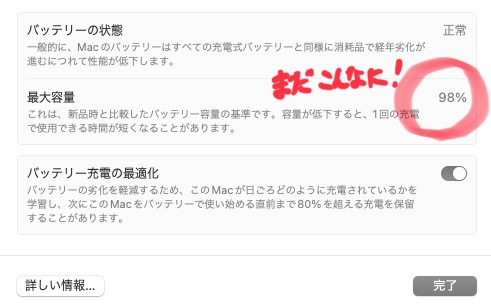
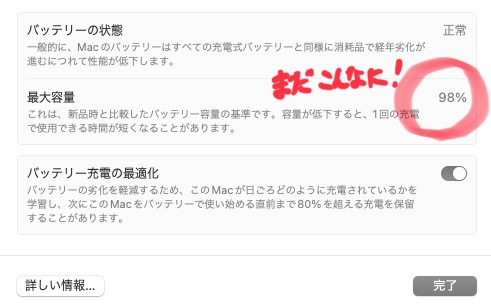



ほぼ毎日使って、ヘタリはほんのわずか。
マウスがいらない
私は、MacBookを使い始めてから、マウスを使わなくなりました。
トラックパッドが非常に快適だからです。
マウスがなくてもスムーズにカーソルを動かせます。



スルスル動きますよ(笑)
引っかかる感じが全くないです。
二本指、三本指と使い分ければ、スクロールやドラッグ&ドロップもできます。
パソコン一台だけ持ち出せば作業ができるのは、とっても手軽です。
iPhoneとの高い連携力
みなさん、iPhoneを使っておられますか?
もしiPhoneをお使いなら、Macが真価を発揮するのは、iPhoneと連携したとき。
この連携力のおかげで、作業の快適さがぐーんと上がります。
何が連携するの?
Macでは、iPhone上のあらゆるデータが、自動で同期されます。
例えば、以下のようなもの。
・カレンダーに入れた予定
・メモアプリにメモした内容
・電話帳
・メールやLINE
その他各種アプリの内容や、パスワードなんかも、Apple IDで完全に連携されます。
逆に、Macで入力したデータを、iPhoneで確認することもできます。
ホントこれは便利。



いちいち携帯を見たり、紙を探し出したりしなくていいですからね。
仕事でもプライベートでも、色んな作業が効率化されます。
Airdropも便利!
Airdrop、使っておられますか?
他のiPhoneユーザーに、無線でサッとデータや画像を送れるのは非常に便利ですよね。
このAirdropが、自分のMacに対しても使えます。



あ、この書類に、この写真入れたいな
と思ったら、手元のiPhoneでパシャっと写真を撮って、手軽に挿入できます。



「ケーブルを繋ぐ」という一手間がいらないため、
かなり重宝している機能です。
iPhoneに限らず、Apple製品はすべて、すごい連携機能を持ってます。
Macをおすすめできない教員
ここまでいいところばかりご紹介しましたが、デメリットも間違いなくあります(笑)
大きくまとめると、以下の2つ。
- 仕事で使うと、不具合が出るかも
- 操作を覚える必要がある
詳しくご説明しますね。
仕事で使うと、不具合が出るかも
高性能のMacを買っても、仕事で使うと、不具合が出る可能性はあります。
なぜなら、教員が仕事で扱うデータファイルは、ほとんどがWindowsを使うことを想定して作られたものだからです。
そもそもMacには、教員に必要とされるWordやExcel、PowerPointは入っていません。
だから、教員がMacを仕事にも使うなら、まずOfficeを導入する必要があります。



Mac用の買い切り版か、サブスク版か、どちらかを購入すればよいです。
MacにOfficeをインストールしさえすれば、8〜9割の事務仕事はできます。
しかし、Mac側で作業した書類と、職場のWindowsで作業した書類とで、多少字体や形式にズレが出る時はあります。
また、使えないデータファイルがある可能性も、ゼロではないです。



私の場合、週案作成用のExcelデータだけは、Mac側で作業すると、使えない機能がありますね。
教科の入力自体はできるので、あまり気にしてませんが(笑)
つまり、
という人は、
普通にWindowsのパソコンを購入した方がいいでしょう(笑)
操作を覚える必要がある
WindowsとMacは、おなじパソコンですが、操作法に細かな違いがあります。
例えばわかりやすいところでいうと、以下のようなところ。
- アプリを消す際の「×」が、Windowsでは右上にあるのに対し、Macは左上。
- Windowsでよく使う「Ctrl」キーはなく、代わりに「Command」キーを使う。
まだまだ違いはあります。
そのため、はじめに操作の仕方を少々勉強する必要があります。
慣れるまでは、



この操作、Macではどうやればいいんだっけ?
と分からなくなる場面が出てくると思います。
そういう時は、作業の手を止めて、操作法を調べないといけないですね。
つまり、



操作の仕方を覚え直すなんて、そんな面倒なこと嫌だよ!
と感じる方も、普通にWindowsを購入した方が幸せになれるでしょう。
おわりに
私が2年以上使った経験をもとに、MacBook Airをおすすめできる教員と、おすすめできない教員をまとめると、以下のようになります。
| おすすめできる人 | おすすめできない人 |
| ・安くて高性能なPCが欲しい人 ・身軽にPCを持ち運びたい人 ・バッテリー持ちがいいPCが欲しい人 ・効率的に作業したい人 | ・職場と全く同じ環境で作業したい人 ・操作法を覚え直すのが面倒だと感じる人 |
無難に性能のいいパソコンを手に入れたいとか、スマホがiPhoneではないとか、そんな場合は10万円程度のWindowsを購入した方が幸せになれると思います。



実際、特にパソコンに興味がない先生になら、自分はそのようにオススメします。
こちらの記事でもご紹介しているので、よろしければご覧くださいね。【仕事が捗る!】教員におすすめするアイテム5選!
ただ、次のような先生には、他にない選択肢になるでしょう。



MacBook Airは、教員には正直オーバースペックですからね(笑)
興味があれば、勉強してでも使うと思います。
自分は迷いましたが、仕事にMacを導入してよかったと感じています。
ご自身がパソコンに求めるものは何か、よく考えて、Macを購入するかご検討くださいね。
ではまた!




を教員が使ってみた感想-300x169.png)




コメント